萬盛學電腦網 >> 圖文處理 >> Photoshop教程 >> ps文字教程 >> PS制作三維文字效果
PS制作三維文字效果
教程介紹透視字效果的制作方法。作者采用的使用多層圖層錯位的方式制作立體效果。制作的方法不是很難,不過需要調整好文字表面及立體面的質感色澤。
最終效果
1、新建文檔,大小隨意,給背景填充黑色。選擇文字工具,選擇SEGA字體, 前景設為白色,輸入文字;選中上排的文字,在上面T那裡輸入100點,再選中下排的文字,改為72點;將上下排文字一起選中,並將它們之間的行距更改,使其挨得緊點。
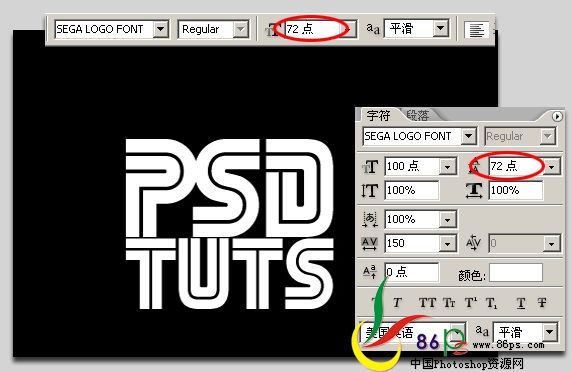
2、選中字體,將顏色改為#E59710;選中‘P’字,將它與‘S’之間的間距改為-55,再選中‘S’,將它與‘D’的間距改為-40。
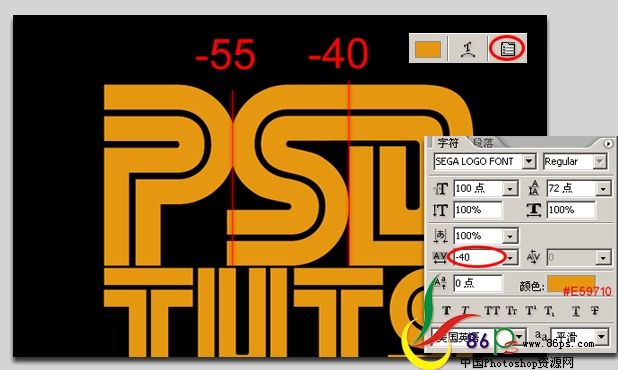
3、刪格化文字。設置圖層樣式。


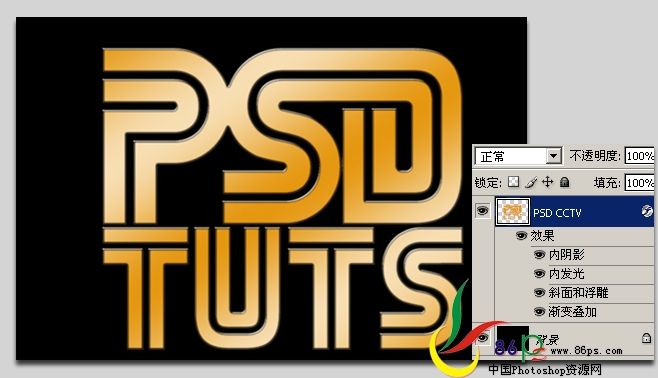
4、現在將文字變換一下角度。Ctrl+T點右鍵—透視,點住左邊的上下兩節點往裡推,點住右邊的兩節點往上下拖
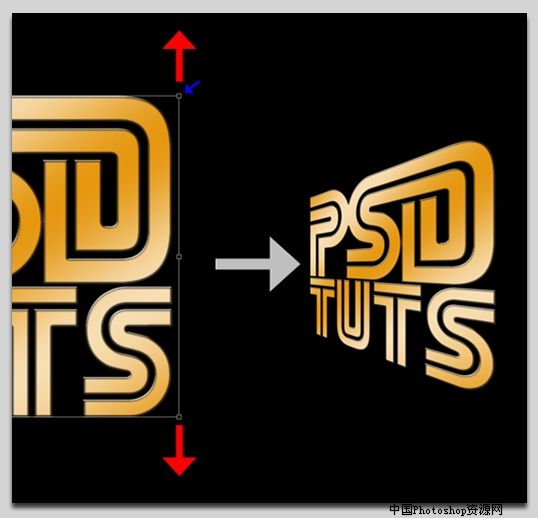
5、將文字復制兩層,分別命名為“上”、“中”、“下”層,用鍵盤上的箭頭移動文字,位置如圖;新建一個組,將這三層文字拖到組裡。
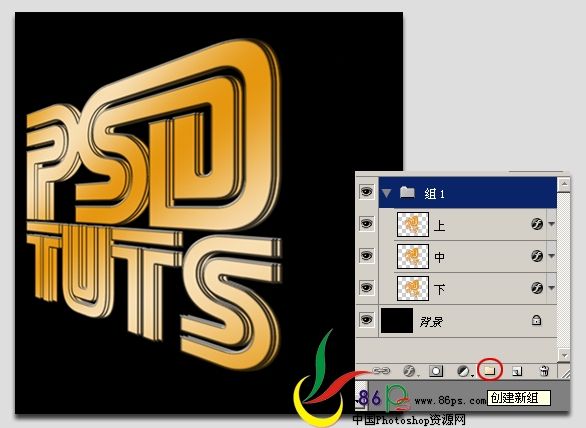
6、選擇中間文字層,3lian素材,將圖層填充度改為:0%,並改變漸變疊加,設置如圖:
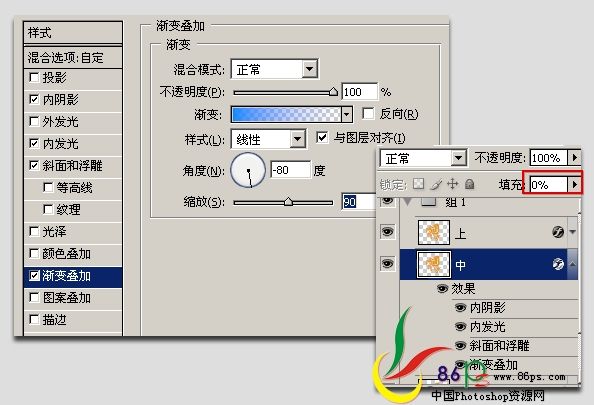
7、新建圖層,放於“上”層之上,按住Ctfl鍵載入“上”層的選區,選擇漸變工具,選擇“鉻黃漸變”,從左上至右下拉出漸變,取消選區,並將漸變圖層模式改為:柔光。

8、新建圖層,放於文字組之上(如果在文字組裡,應將它拖出來),填充黑色,執行濾鏡—渲染—鏡頭光暈,選105毫米聚焦,亮度:100%,改變圖層混合模式為:柔光,將它放在你想突出高光的位置,這裡我把它放到右下的S字母處;復制一層,變換位置,放到左上的P和S之間處;添加蒙版,用黑色畫筆將其它地方被遮暗的地方擦掉;將這兩層光歸到一個組裡。
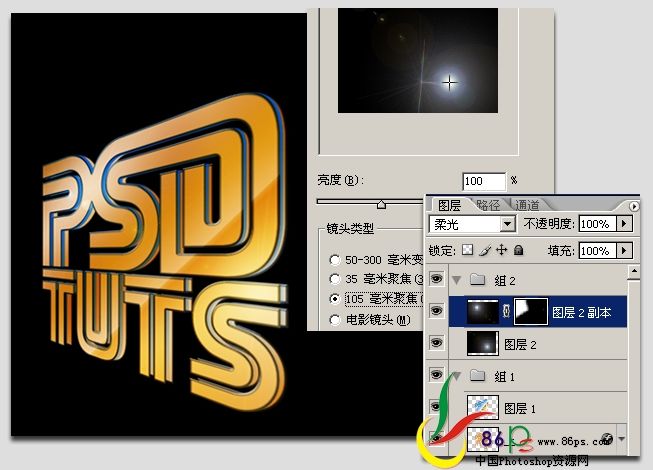
9、現在來做文字的倒影。將文字組復制一份,Ctrl+T點右鍵—垂直翻轉,拖下來,再點右鍵—透視,點住左邊中間的節點往上推,給組添加蒙版,按D鍵恢復默認顏色,選擇漸變工具,選第一個黑/白漸變,在蒙版上拉出漸變。效果如圖:

10、新建圖層,放於白光組與文字倒影組之間,填充黑色,執行濾鏡—渲染—鏡頭光暈,選電影鏡頭,亮度:100%,點住光暈上的十字拖動位置,最後把圖層模式改為:線性減淡。
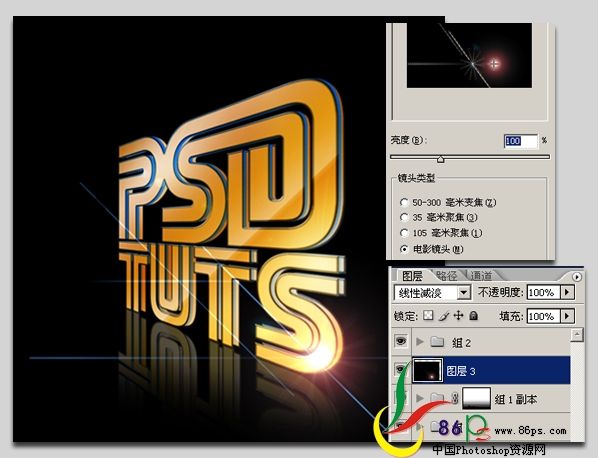
11、復制一層,放到背景層之上,把光暈拖到文字背後的位置。

12、新建一個40*2的透明文檔,3lian素材,用放大工具放大它,用矩形選框工具選一半,填充黑色,取消選區;選擇編輯—定義圖案,確定,關掉文檔。
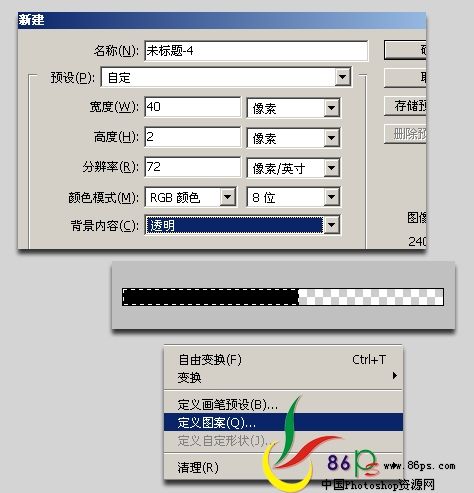
13、回到我們的文字上,新建一個圖層於背景層之上,編輯—填充,圖案,選擇剛才定義的圖案,確定;將圖層不透明度降為0%,給它添加一個圖樣式:漸變疊加,顏色:#DD04AD,不透明度改為:64%。

14、最後將背景條紋變換一下,Ctrl+T—右鍵,順時針旋轉90度,像前面一樣做透視變換。完成最後效果!

- 上一頁:PS制作金屬網孔文字效果
- 下一頁:PS制作光亮精美水晶字



